首页 路由器设置 网线stp-5e是什么意思 网线stp-5e是什么意思?网线上的STP5E表示什么意思?在网线上我们可以看到印有网线信息的字母,那其...
2024-11-16 2.7K+
![]()
TL-TR761双模2000L路由器支持中国电信、联通的3G网络,只需插入中国电信的UIM卡/中国联通(U)SIM卡,即可连接到3G网络,并提供无线网络。手机、平板等无线终端连接无线网络即可上网。

本文介绍TL-TR761双模2000L连接3G上网的设置方法。
![]()
![]()
按照下图参考操作方法,插入SIM卡:
安装完成后,长按电源键启动路由器。
![]()
1、连接无线信号
操作电脑连接路由器的无线网络名称(SSID)。
路由器默认的SSID为TP-LINK_3G_XXXXXX(X为MAC地址后六位)。MAC地址可以在路由器的标贴上查看(产品标贴在壳体内部)。
注意:如果不清楚如何连接无线信号,请点击参考:![]()
2、登录路由器管理界面
打开浏览器,清空地址栏并输入 192.168.1.1,回车后弹出登录界面,输入登录密码并点击 登录。(默认的登录密码为 admin),如下图:
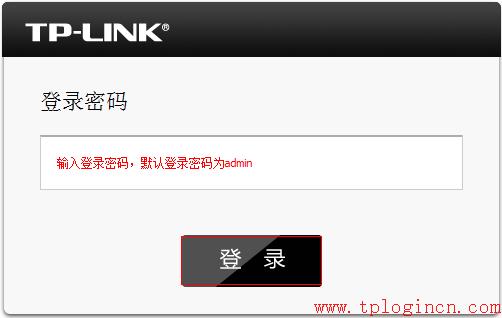
注意:无法登录管理界面请点击参考:![]()
![]()
1、选择设置向导
点击菜单栏中的 设置向导,开始设置向导,如下图。
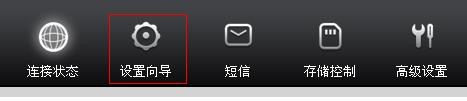
点击 下一步,如下图:

2、选择拨号模式
根据需要选择相应的拨号模式,点击 下一步。

3、拨号参数设置
拨号参数保持默认,直接点击 下一步。
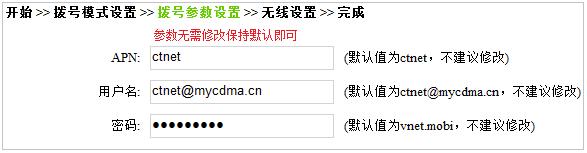
注意:如果3G运营商指定了拨号参数,则将参数填写在对应位置即可。
4、设置无线参数
设置 无线网络名称(SSID)和WPA-PSK AES密钥(即无线密码),设置完成点击 下一步。

5、确认参数
在完成界面确认刚刚设置好的路由器参数,确认无误后,点击 完成,路由器将自动重启。
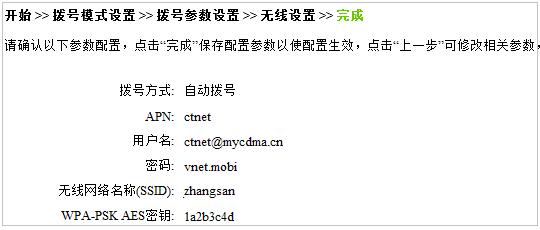
![]()
路由器重启后,查看OLED屏幕中的3G状态,如果有如下图的小地球图标,则表示连接成功。
注意:如果没有小地球图标,请确认SIM卡在手机或者3G USB 上网卡中正常使用。

此时,无线终端连接设置好的无线信号(本例为 zhangsan)即可上网。如果有线电脑需要上网,则需要使用USB线连接到路由器,具体应用请点击参考:![]()
注意:如果显示无UIM/SIM卡,请点击参考:![]()
相关文章

首页 路由器设置 网线stp-5e是什么意思 网线stp-5e是什么意思?网线上的STP5E表示什么意思?在网线上我们可以看到印有网线信息的字母,那其...
2024-11-16 2.7K+

首页 路由器设置 网线STP和SFTP有什么区别 网线STP和SFTP有什么区别?STP和SFTP的区别是什么?我们在网线上可以看到会印有STP和SF...
2024-11-16 2.9K+

首页 路由器设置 网线stp是什么意思 网线stp是什么意思?网线上的STP是什么意思?我们在检查网线时,可以在网线的外皮上看到有STP之类的标识,那...
2024-11-15 2.4K+

首页 路由器设置 网线千兆百兆区别 网线千兆百兆区别是什么?我们在购买路由器时,可以看到介绍中会写千兆网线和百兆网线,那这两种网线有什么区别呢,怎么区...
2024-11-15 743

首页 路由器设置 网线有哪几种 网线有哪几种?网线分为哪几种?当我们在刚了解网线知识时,发现有很多种类的网线,那网线分为哪几种呢,分为是哪些,有什么不...
2024-11-15 1.3K+

首页 路由器设置 为什么无线路由器老中毒 首先路由器是不会中毒。 1、路由器本身是不会中毒的 ,只可能是路由器组成的局域网中有电脑中毒了,然后对电脑进...
2024-11-15 1.1K+

水星MW310R无线路由器上网怎么设置 水星MW310R无线路由器上网怎么设置 1、登录管理界面:打开电脑上的浏览器,然后在地址栏输入“192.168...
2024-11-12 684

水星无线路由器不能上网怎么办 水星无线路由器不能上网怎么办 我们先来把问题细分化,先确定是水星无线路由器与宽带之间的问题;还是电脑与水星无限路由器之间...
2024-11-12 978